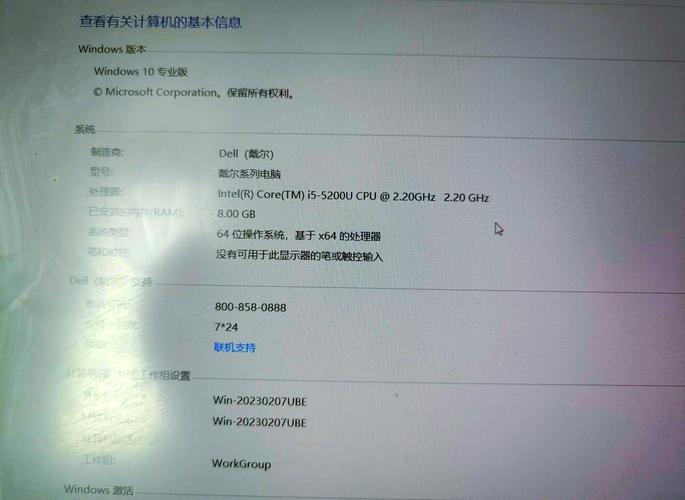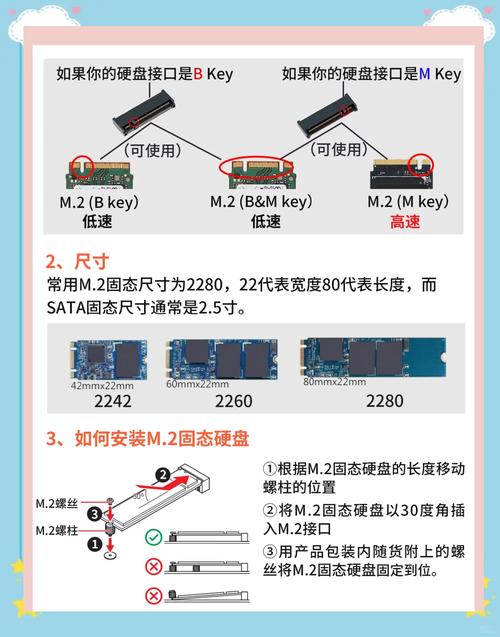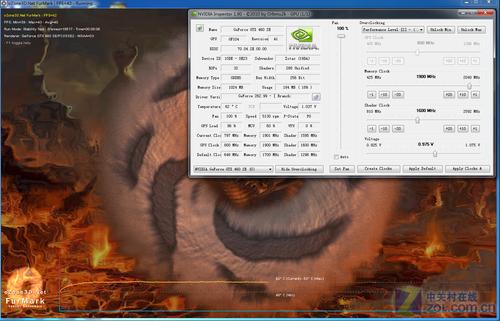若笔记本采用双硬盘的配置,这便是一种增强电脑存储能力和运行效率的手段。借助这种配置,笔记本电脑能够获得更大的存储空间,并且还能加快数据的读写速度。下面,我将从多个角度对笔记本双硬盘组合的相关知识进行详尽的阐述。
叠加的原因

在使用笔记本电脑的过程中,部分用户会遇到内置硬盘容量不够用,或是读写速度不快的问题,这无疑给工作和休闲带来不少麻烦。若升级为双硬盘配置,这些问题便能得到妥善解决。以那些经常处理大型文件的职场人员,或是热衷于玩大型游戏、储存众多影视资源的用户为例,通过添加双硬盘,他们便能获得更充裕的存储空间和更流畅的操作体验。
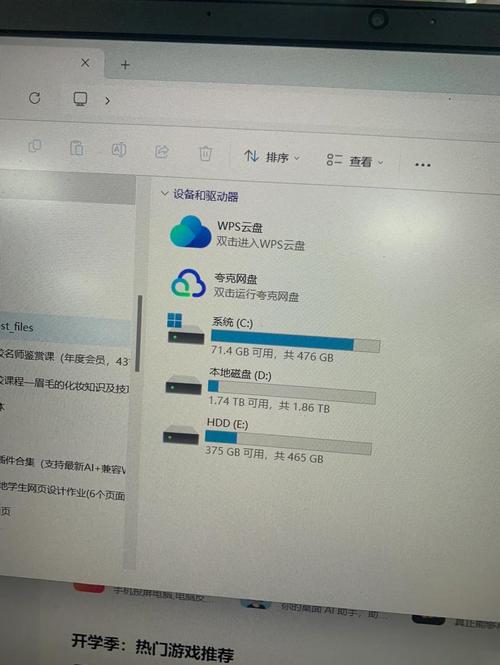
针对需要高性能笔记本电脑的用户,诸如专业设计师和视频剪辑师,他们对硬盘的读写速度有着较高的要求。若将固态硬盘用作系统盘,并额外配备一块大容量机械硬盘作为存储盘,不仅能明显提高系统运行速度,还能加快软件的响应速度,从而大幅提升工作效率。
适用机型

并非所有笔记本电脑都支持安装两个硬盘。通常情况下,较新的中高端型号笔记本会配备双硬盘槽位,它们的主板在最初设计时就为用户预留了额外的硬盘接口,方便用户安装双硬盘。以联想小新Pro系列和戴尔XPS系列为例,这些笔记本在设计阶段就已经充分考虑到用户对存储空间扩展的需求。
一些较旧的笔记本电脑可能没有双硬盘配置,不过,可以通过将光驱的位置替换成硬盘托架来增加硬盘。若笔记本内部的光驱使用得不多,可以先将光驱卸下,然后将光驱占据的空间换成硬盘托架,随后再安装第二块硬盘。然而,不同型号的笔记本电脑,其光驱位的尺寸和接口可能存在差异,因此,必须挑选合适的硬盘托架。
硬盘选择

在安装双硬盘的情况下,大多数人会选择将固态硬盘与机械硬盘结合使用。固态硬盘以其读写速度之快而广受认可,作为系统盘使用能够显著提升电脑的启动速度和程序运行效率;此外,机械硬盘凭借其大容量和低廉的价格,特别适合存储那些不常打开的、体积庞大的文件。操作系统和常用软件可以部署在固态硬盘内,而电影、音乐、照片等资料则宜存储在机械硬盘上。

选购硬盘需留意其接口的种类,比如SATA和M.2就是常见的两种。SATA接口相对传统,多数笔记本电脑都能兼容;相较之下,M.2接口的传输速度更快,不过有些老旧型号可能无法适配。因此,在购买硬盘时,需依据笔记本主板所支持的接口类型来挑选合适的硬盘型号。
安装步骤
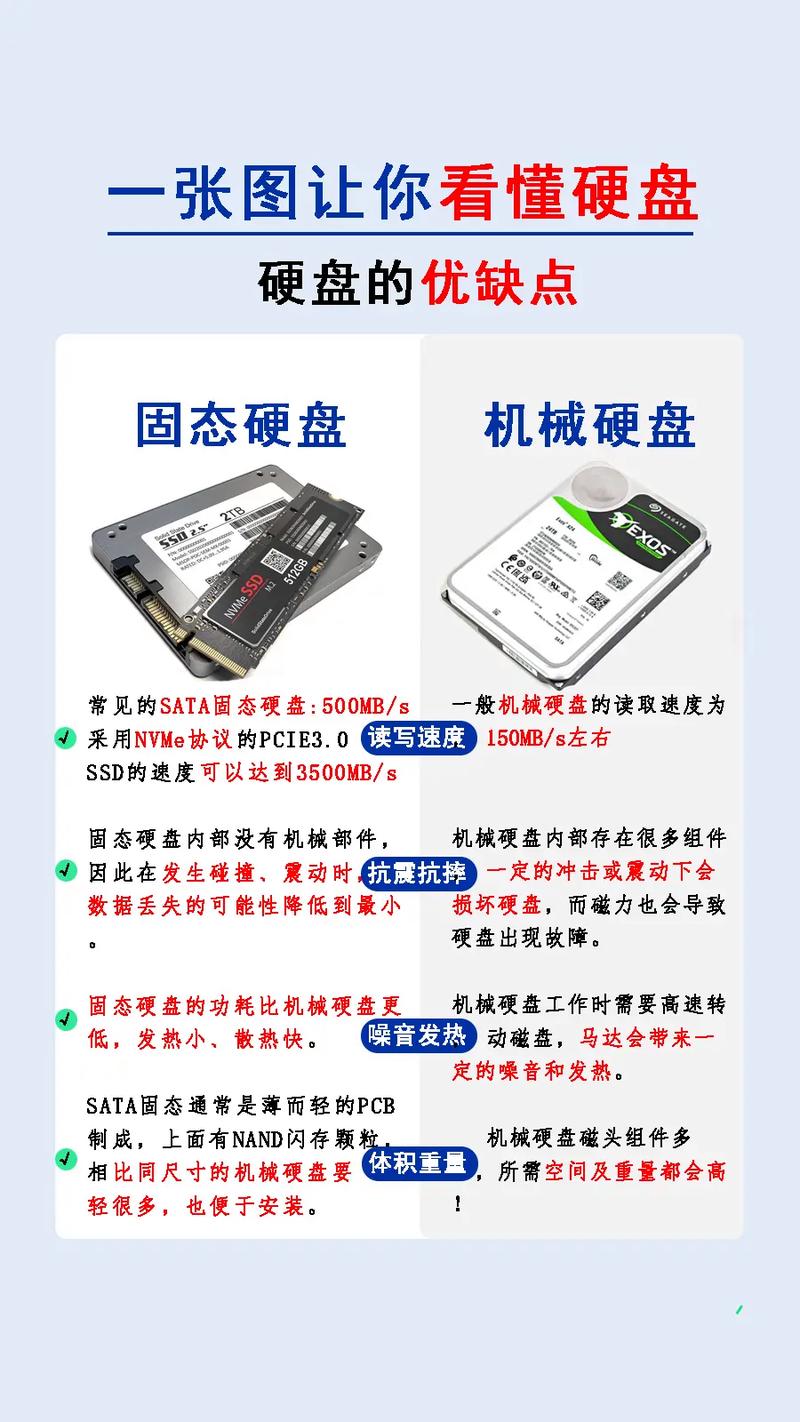
在开始安装之前,务必将所需工具,比如螺丝刀等,准备妥当。记得,首先要关闭笔记本电脑的电源,并将电池取出,这样做是为了确保操作的安全性。接下来,打开笔记本电脑的后盖,但要注意,不同型号的笔记本电脑后盖的开启方式各不相同,有的可能需要拧螺丝,有的则是通过卡扣来打开。
找到硬盘接口的确切位置,然后将其牢固地固定。若是在光驱的位子安装,需先固定硬盘的支撑架,然后将硬盘置入光驱的插槽。安装无误后,别忘了合上后盖,并拧紧所有螺丝。接着,放入电池,接通电源,最后打开电脑并进入操作系统。
分区与格式化
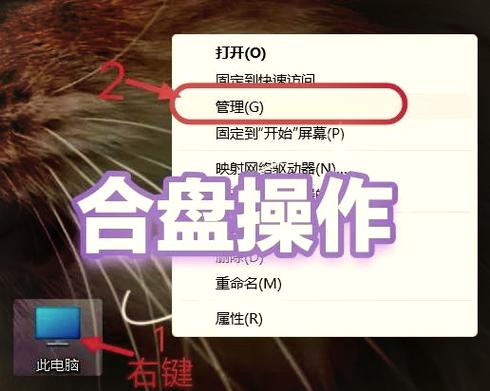
装上硬盘后,必须进行分区和格式化的操作。启动电脑的磁盘管理功能,就能在界面上观察到新装的硬盘。接着,在未分配的区域里,用鼠标右键点击,选择“建立基本分区”,然后依照向导的指引来设定分区的大小以及驱动器的标识码等。

分区操作结束后,需对已选分区进行格式化处理。在格式化过程中,需挑选恰当的文件系统,比如NTFS。一旦格式化工作完成,硬盘便能恢复正常工作状态。
性能测试
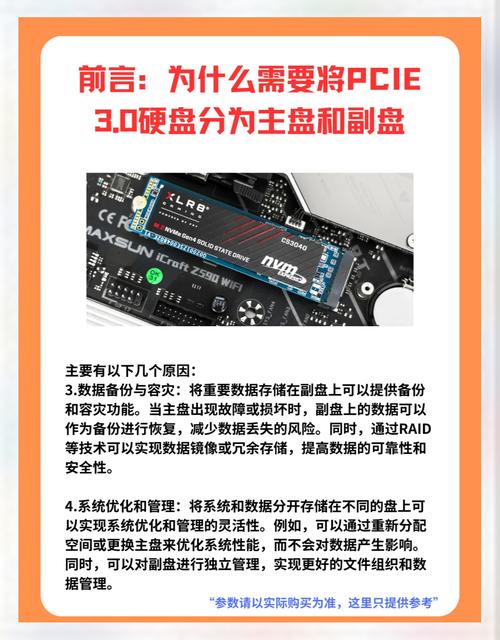
配置完毕后,我们便可以着手对双硬盘的性能进行检测。借助诸如CrystalDiskMark等专业的硬盘测试工具,我们能够精确测量硬盘的读写速度等核心性能参数,进而全面了解双硬盘组合后的实际性能状况。
在对比安装笔记本前后的表现时,要注意观察系统启动速度、应用软件的加载速度以及文件复制粘贴的速度是否有所改善。如果发现性能提升并不显著,那么可能是因为硬盘的安装或配置上存在某些问题。在这种情况下,我们便需要进行更为细致的检查,并对相关设置进行必要的调整。
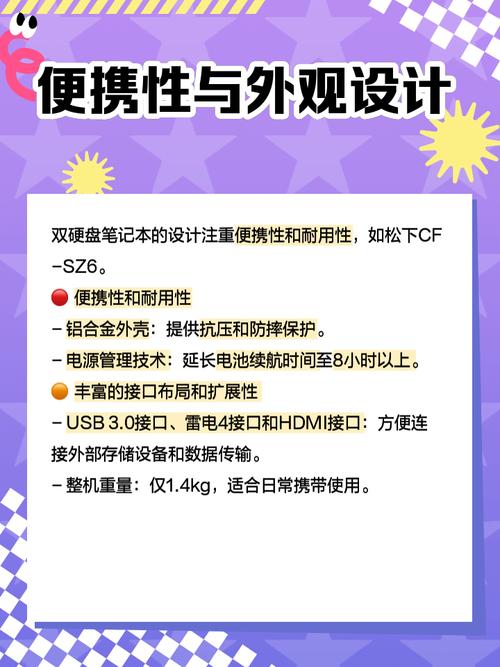
你是否有计划将笔记本升级为双硬盘的配置?别忘了点赞支持,同时,也请将这篇文章分享出去!